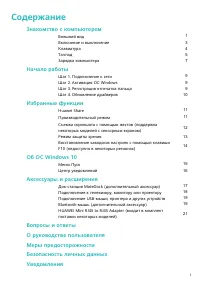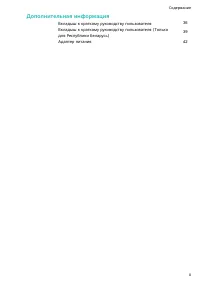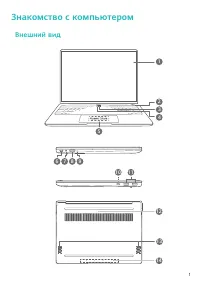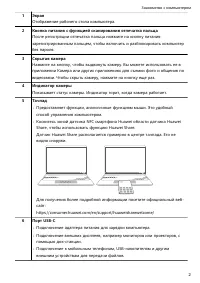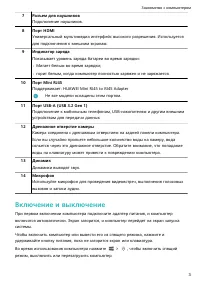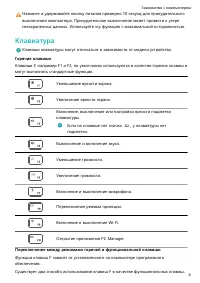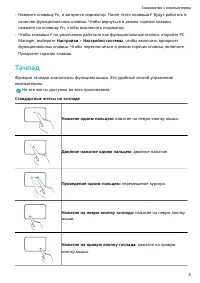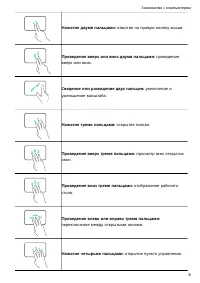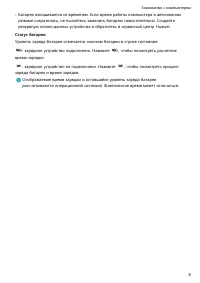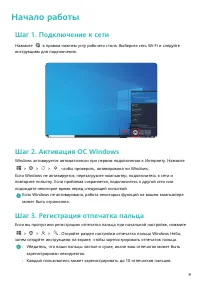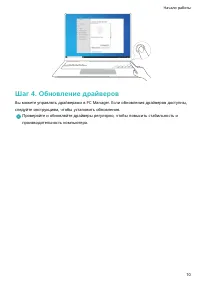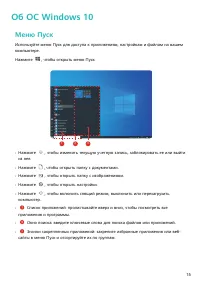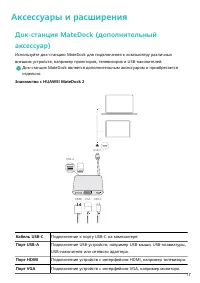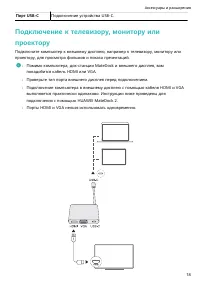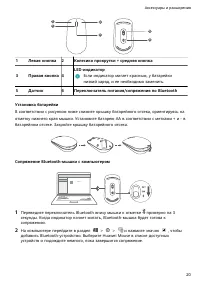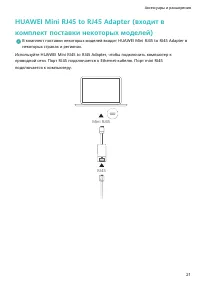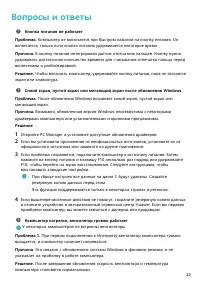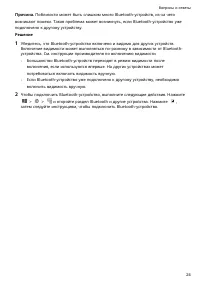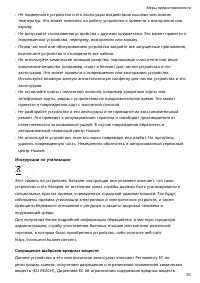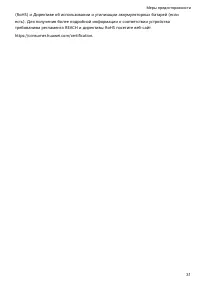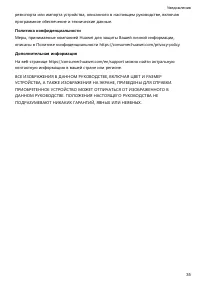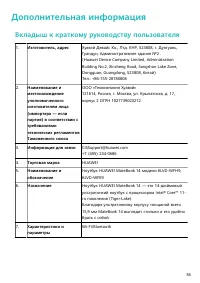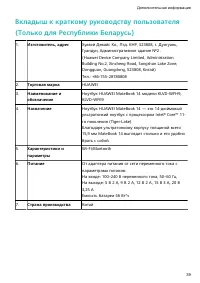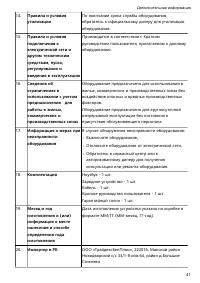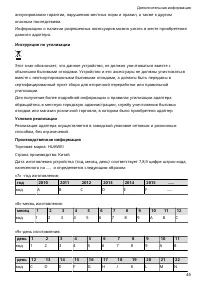Ноутбуки HUAWEI 14 KLVL-W56W - инструкция пользователя по применению, эксплуатации и установке на русском языке. Мы надеемся, она поможет вам решить возникшие у вас вопросы при эксплуатации техники.
Если остались вопросы, задайте их в комментариях после инструкции.
"Загружаем инструкцию", означает, что нужно подождать пока файл загрузится и можно будет его читать онлайн. Некоторые инструкции очень большие и время их появления зависит от вашей скорости интернета.
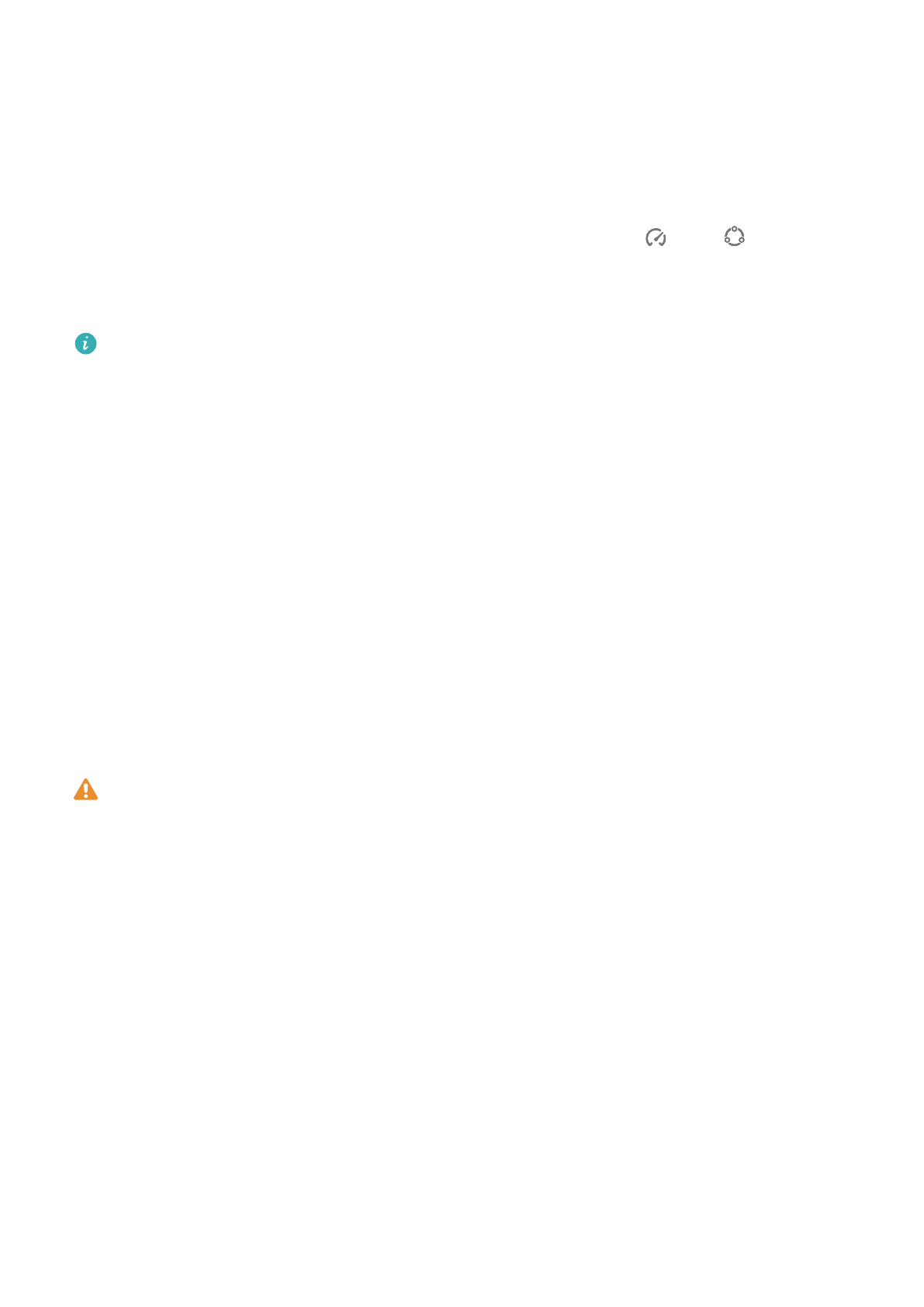
ситуациях срок службы батареи может уменьшиться. Это нормальное явление, которое
не указывает на проблему в работе компьютера.
Убедитесь, что компьютер подключен к источнику питания и уровень заряда батареи
выше 20%, затем выполните следующие действия, чтобы включить или выключить
Производительный режим.
•
Нажмите Fn + P. Если на рабочем столе отображается значок
или
, это
означает, что функция включена или выключена соответственно.
•
Откройте PC Manager, чтобы включить или выключить Производительный режим.
Когда Производительный режим включен на компьютере, то
Производительный режим выключится автоматически, если компьютер будет
отключен от источника питания, уровень заряда батареи будет ниже 20% или
компьютер перейдет в спящий режим, режим ожидания или будет перезагружен.
Чтобы повторно включить Производительный режим, выполните вышеописанные
действия.
Съемка скриншота с помощью жестов
(поддержка некоторых моделей с сенсорным
экраном)
Используйте функцию съемки скриншотов с помощью жестов, чтобы сделать снимок
окна, всего экрана или части экрана.
•
Некоторые компьютеры с сенсорным экраном с PC Manager 9.1 и выше
поддерживают съемку скриншотов с помощью жестов.
•
При первом использовании функции съемки скриншотов с помощью жестов вы
должны открыть PC Manager и принять Пользовательское соглашение.
1
Проведите вниз тремя пальцами по сенсорному экрану. Экран потускнеет, и на нем
появятся синие полосы.
Избранные функции
12
Содержание
- 3 Дополнительная информация
- 6 Включение и выключение
- 7 Клавиатура
- 10 Зарядка компьютера
- 12 Начало работы; Шаг 1. Подключение к сети; Шаг 2. Активация ОС Windows
- 13 Шаг 4. Обновление драйверов
- 14 Избранные функции; Huawei Share
- 16 Режим защиты зрения
- 18 Об ОС Windows 10; Меню Пуск
- 19 Центр уведомлений
- 20 Аксессуары и расширения
- 25 Вопросы и ответы
- 28 О руководстве пользователя
- 35 Безопасность личных данных
- 36 Уведомления
- 45 Адаптер питания
Характеристики
Остались вопросы?Не нашли свой ответ в руководстве или возникли другие проблемы? Задайте свой вопрос в форме ниже с подробным описанием вашей ситуации, чтобы другие люди и специалисты смогли дать на него ответ. Если вы знаете как решить проблему другого человека, пожалуйста, подскажите ему :)